Ola, irei te guiar em como instalar Node.js nos ambientes linux mais famosos, provavelmente você já deva ter utilizado ou utilizava uma das distros da imagem acima.
Antes de começarmos as instalações, e preciso saber que o Node.js possui versões LTS e as para testes. neste caso iremos utilizar as LTS pois são seguras, a versão LTS enquanto escrevo esta na 14.17.6 como a imagem abaixo mostrara:
Ao entrar na aba “downloads” existem varias maneiras de instalar-mos como por exemplo por arquivos binários. As maneiras que iremos utilizar sera via “package manager” e Snap.
Instalação via Package Manager
Das três distros que iremos utilizar teremos packages manager Apt para o Ubuntu, Dnf/Yum para Fedora, Pacman para Manjaro. Bom chega de enrolação e vamos abrir o terminal e começar.
Ubuntu
Antes de tudo, veja se seu ubuntu possui o pacote Curl, caso não, apenas instale-o com comando abaixo:
sudo apt install curl
Tendo agora o Curl, basta executarmos os comandos abaixo:
curl -fsSL https://deb.nodesource.com/setup_lts.x | sudo -E bash -
sudo apt-get install -y nodejs
Caso queira consultar de onde tirei estas linhas de comandos, estarão no próprio site do Node.js, no repositório distributions da nodesource hospedado no github.
Fedora
Bom acredito que das três distro, fedora facilita muito para instalar o Node.js pois ele já o possui em seu repositório do workstation, então basta apenas um comando:
sudo dnf install nodejs
Manjaro
No manjaro caso tente instalar o pacote “nodejs” você obterá a versão mais atual do Node e não a LTS, não e isto que queremos. Entao para instalarmos a LTS acesse pagina oficial do Arch linux e acesse a aba packagesou clique aqui, procure pelas palavras chaves “node” e “lts” como na imagem abaixo:
Repare que obtive como resultado a versão 14.17.4 nomeada nodejs-lts-fermium, basta instalarmos o mesmo agora junto com Npm:
sudo pacman -S nodejs-lts-fermium npm
Testando Node.js
Feito isso, basta executarmos o seguinte comando para checar qual a versão do Node e Npm foi instalada:
node -v && npm -v
Vamos executar um arquivo javascript:
echo 'console.log("Hello World")' > index.js
node index.js
Se tudo der certo, devera exibir no console o famoso “Hello World”.
Caso houver erro “command not found”, tente fechar o terminal aberto e abrir novamente e testar novamente. Em ultimo caso tente um reboot em sua maquina.
Instalação via Snap
Node.js também possui seu pacote Snap podendo ser facilmente instalado via Snap, veja abaixo como instalá-lo:
sudo snap install node --classic
Apos instalar basta fechar o terminal e abri-lo novamente e fazer seu teste.
Node Manager Version
Node.js também possui seu próprio gerenciador de versões caso você precise manusear mais de uma versão do Node.js. Veja como e simples instalar e utilizar o nvm.
Instalação
Acessando o repository oficial do nvm no github, terá um guia para instalação bem simples optando por uso do Curl ou Wget.
Escolhido uma das duas opções, basta agora adicionar ao seu arquivo “~/.bash_profile” , “~/.zshrc” “~/.profile” ou “~/.bashrc” as seguintes linhas:
Os arquivos que variam pelo shell você utiliza. Agora basta fechar e abrir um novo terminal e testar o nvm com comando:
nvm -v
Comandos básicos utilizando NVM
Listando versões do node instaladas
nvm ls
Listando todas versões possível para instalação
nvm ls-remote
Instalando outras versões do node
nvm install 14.7.1
Indicar qual versão utilizar no ambiente atual
nvm use 14.7.1
Bom, agora já podemos estudar/testar muita coisa fornecida pelo Node.js.
Espero que este artigo tenha sido util e se puder deixe um aplauso 👋

![Cover image for [PT-BR]Guia instalando Node.js em ambientes linux Manjaro/Fedora/Ubuntu](https://media.dev.to/cdn-cgi/image/width=1000,height=420,fit=cover,gravity=auto,format=auto/https%3A%2F%2Fdev-to-uploads.s3.amazonaws.com%2Fuploads%2Farticles%2F15wd2t2pkosiu7xbx5ir.png)



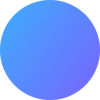



Oldest comments (2)
Legal ver conteúdo em português na comunidade, atualmente a maioria das pessoas tem escrito em inglês mesmo sendo brasileiro
Eu também escreviria em inglês mas para iniciantes em tecnologia não sabendo inglês ou apenas pouco, ler algo grande em inglês pode ser uma experiência frustrante e acabar não entendendo nada.